Modifica anteprima scheda Edge Miniatura Nascondi ritardo in Windows 10
Quando passi con il mouse su una scheda in Microsoft Edge, il browser mostra un'anteprima in miniatura della scheda sotto il puntatore del mouse. È possibile configurare per quanto tempo l'anteprima in miniatura rimarrà visibile sullo schermo. Ecco come.
Questa opzione è nascosta e non può essere configurata utilizzando le impostazioni di Edge. Invece, utilizzeremo l'app dell'editor del registro per applicare una semplice modifica. Devi fare quanto segue.
- Chiudi tutte le istanze di Edge.
- Aprire Editor del Registro di sistema.
- Vai alla seguente chiave di registro:
HKEY_CURRENT_USER\SOFTWARE\Classes\Local Settings\Software\Microsoft\Windows\CurrentVersion\AppContainer\Storage\microsoft.microsoftedge_8wekyb3d8bbwe\MicrosoftEdge\TabbedBrowsing
Suggerimento: puoi accedi a qualsiasi chiave di registro desiderata con un clic. Se questa chiave non esiste, creala.
- Nel riquadro di destra, dovresti creare un nuovo valore DWORD a 32 bit denominato
TabPeekHideDelay.Nota: anche se lo sei con Windows a 64 bit devi comunque creare un valore DWORD a 32 bit.

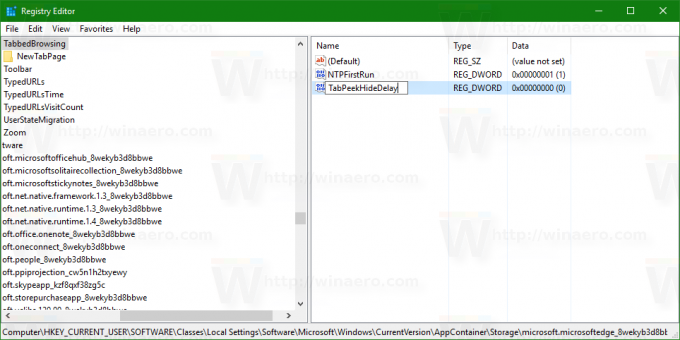 I dati del valore di TabPeekHideDelay definiscono per quanto tempo la miniatura dell'anteprima della scheda rimarrà visibile dopo aver spostato il puntatore del mouse.
I dati del valore di TabPeekHideDelay definiscono per quanto tempo la miniatura dell'anteprima della scheda rimarrà visibile dopo aver spostato il puntatore del mouse.
Imposta i suoi dati di valore in millisecondi in decimali. Ad esempio, per impostare il timeout di ritardo su due secondi, impostare i dati del valore su 2000 in decimali.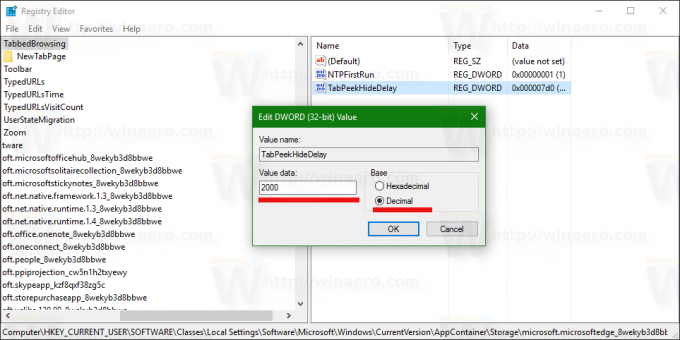
Ora avvia il browser Edge e osserva il ritardo in azione.

